Windows 7系统桌面操作技巧
Win7作为微软新一代操作系统,拥有更炫更酷的功能体验。Windows桌面是大家安装系统后首先接触到的,也是接触较多的界面。下面我们就来一起看看win7桌面操作方面的一些技巧。
一、桌面自动换壁纸
Win7操作系统桌面显示方面进行改进,可实现自动变换桌面风格、而且无需安装壁纸更换工具,即可轻松实现壁纸自动以幻灯片放映的形式轮换显示。
在Win7中设置壁纸自动更换操作方法:在桌面空白处点击右键,选择“个性化”,启动“个性化设置”界面。
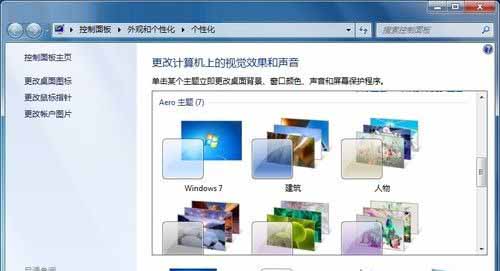
在“个性化设置”界面可以选择主题,设置桌面背景、窗口颜色、声音和屏幕保护程序等。点击“桌面背景”进入相应设置页面,用户可以选择多个桌面背景,设置图片位置、图片更换时间、幻灯片播放图片的次序等。
二、可随时派遣的小工具
在Win7系统中,微软对侧边栏作了改进,安装系统完成后默认状态下,不会在桌面显示,需要时可随时安装调用,并且可以根据需要随意“派遣”到桌面的任意地方。

操作方法:在桌面空白处单击右键,在右键菜单中选择“小工具”,在小工具库列表中,双击需要的小工具,即可在桌面右侧成功显示,用户还可以用鼠标随意“派遣”它到桌面上任何位置,装饰自己的桌面。
三、更加灵活的任务栏
Windows7系统中,新设计的任务栏将原来的“快速启动栏”与“任务栏”进行合并,可快速查看某个程序访问过的历史记录信息和以前使用过的文件。

操作方法:右键单击任务栏上程序图标(如画图),弹出历史记录列表,显示最近打开的文档名称,点击其中任一文件可快速打。
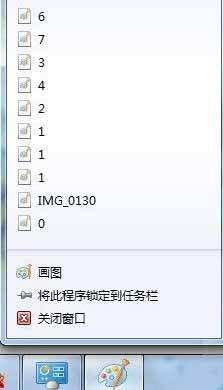
四、小图标更加人性化
在win7中,任务栏小图标有更加人性化的设计,其中就有隐藏的小图标设计,需要时显示,不需要时也可设置隐藏。

操作时,点击任务栏中向上的小箭头,可发现已运行的程序小图标。点击“自定义”,进入通知区域小图标设置界面,可设置显示或隐藏。
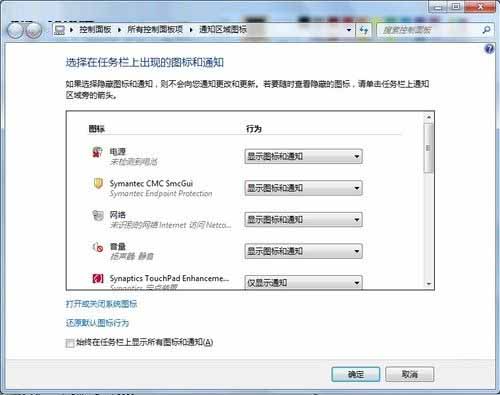
若用户想让所有图标都直接显示,则可以勾选“始终在任务栏上显示所有图标和通知”即可。
五、开始菜单更加便捷
在Windows7系统中,开始菜单里默认程序图标有了新变化,功能有所增强,尤其是“最近访问的文件”功能,按照各类程序分类,有序管理,方便用户查看和使用的最近访问的各类文件。
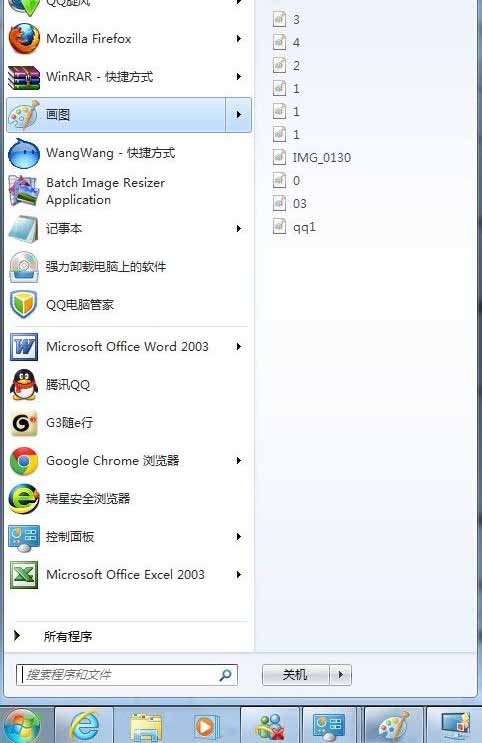
操作方法:单击“开始”菜单按钮,在“最近启动的程序”列表中,显示最近打开的程序,将鼠标移动到某个程序后,在右侧可显示该程序最近打开的文件名。










